Večina uporabnikov pozna ukaz tipkovnice Ctrl + Alt + Del, ki se običajno uporablja za prekinitev funkcije. Ta kombinacija tipkovnice je odvisna od konteksta, v katerem se uporablja. V sistemu Windows 10 bo s pritiskom na to kombinacijo tipkovnice prikazan zaslon z različnimi navedenimi možnostmi. Uporabniki lahko med možnostmi zaklenejo, preklopijo uporabnika, se odjavijo, spremenijo geslo in odprejo upravitelja opravil s pritiskom na Ctrl + Alt + Del. V tem članku bomo prikazali načine, s katerimi lahko iz Ctrl + Alt odstranite katero koli možnost + Del zaslon.

Ctrl Alt Del Screen
Odstranjevanje možnosti iz Ctrl + Alt + Del
Spreminjanje nekaterih nastavitev ni mogoče s pomočjo nadzorne plošče ali aplikacije Nastavitve v sistemu Windows. Vendar pa ga lahko uporabite za konfiguracijo urejevalnika pravilnikov lokalnih skupin in urejevalnika registra. Obstajajo štiri možnosti, ki jih lahko odstranite z zaslona Ctrl + Alt + Del. Idejo o odstranjevanju vsake možnosti dobite po imenih nastavitev v spodnji metodi.
Vendar odstranitev katere koli možnosti iz Ctrl + Alt + Del zaslon jih bo onemogočil tudi na večini krajev. Uporabniki ne bodo mogli dostopati do odstranjene možnosti s pomočjo bližnjičnih tipk ali drugih načinov. Odstranite samo možnost, ki je ne boste uporabljali.
1. način: Odstranjevanje možnosti prek urejevalnika pravilnikov lokalne skupine
Urejevalnik pravilnikov lokalnih skupin se uporablja za nadzor delovnega okolja računalniških računov in uporabniških računov. Skrbnik lahko z urejevalnikom pravilnikov lokalne skupine spremeni različne nastavitve pravilnika za več uporabnikov. Vsaka nastavitev pravilnika vsebuje informacije o funkciji in namenu te nastavitve pravilnika.
Če uporabljate Windows Home Edition , potem preskoči to metodo in poskusite z metodo urejevalnika registra.
Če pa je v vašem sistemu urejevalnik pravilnikov lokalnih skupin, sledite spodnjim navodilom:
- Drži Windows tipko in pritisnite R odpreti a Teči pogovornem oknu. Nato vnesite » gpedit.msc 'In pritisnite Enter tipko, da odprete Urejevalnik pravilnikov lokalnih skupin .
Opomba : Če je UAC (nadzor uporabniškega računa) se prikaže poziv, izberite Da možnost.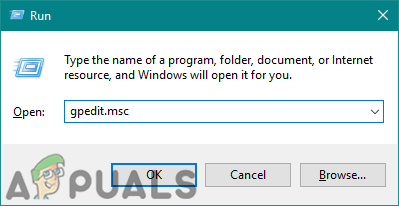
Odpiranje urejevalnika pravilnikov lokalnih skupin
- V oknu urejevalnika pravilnikov lokalne skupine poiščite naslednjo pot:
Uporabniška konfiguracija Skrbniške predloge Sistem Ctrl + Alt + Del Možnosti
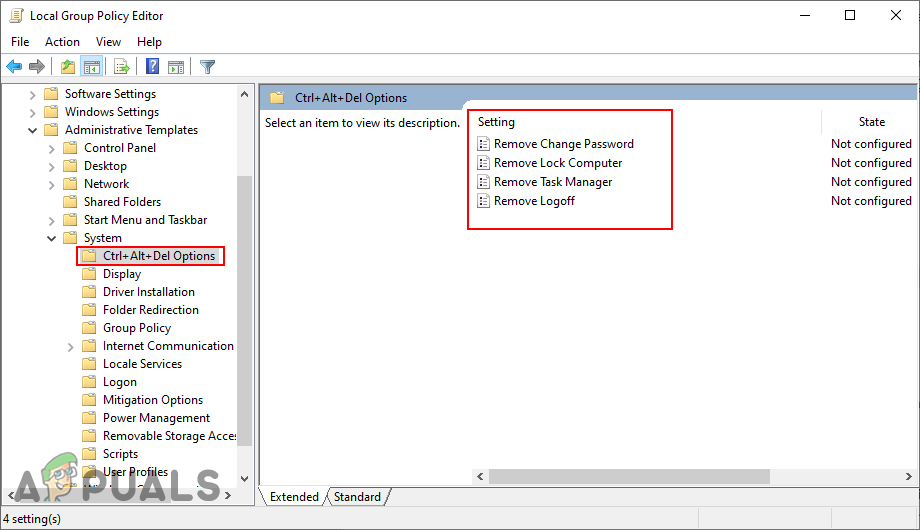
Krmarjenje do nastavitev
Opomba : Obstajajo štiri različne možnosti, ki jih lahko onemogočite.
- Za odstranitev spremeni geslo dvakrat kliknite na Odstrani Spremeni geslo ”Nastavitev. Odprlo se bo drugo okno, spremenite preklop iz Ni konfigurirano do Omogočeno . Na koncu kliknite Uporabi / V redu da shranite spremembe.
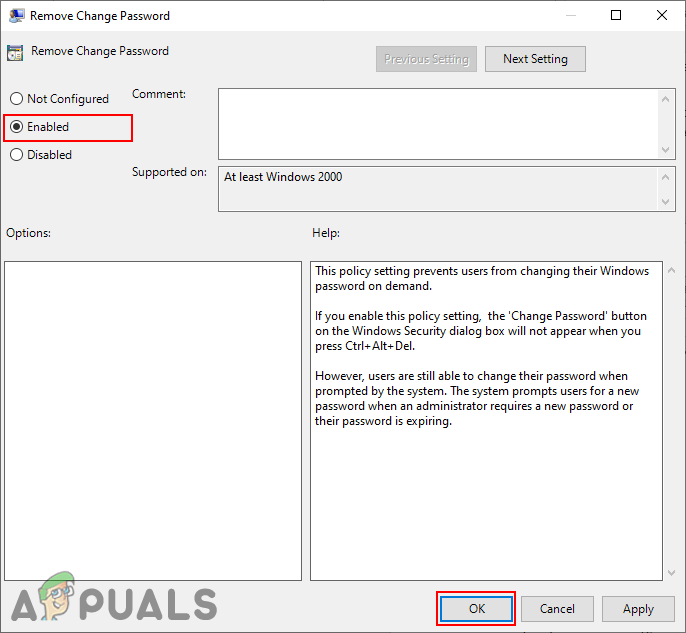
Odstranjevanje možnosti spremembe gesla
- Če želite odstraniti zakleni računalnik z dvoklikom na » Odstranite Lock Computer ”Določanje politike. Odprlo se bo novo okno, spremenite preklop iz Ni konfigurirano do Omogočeno . Nato kliknite Prijavite se in V redu , da shranite spremembe.
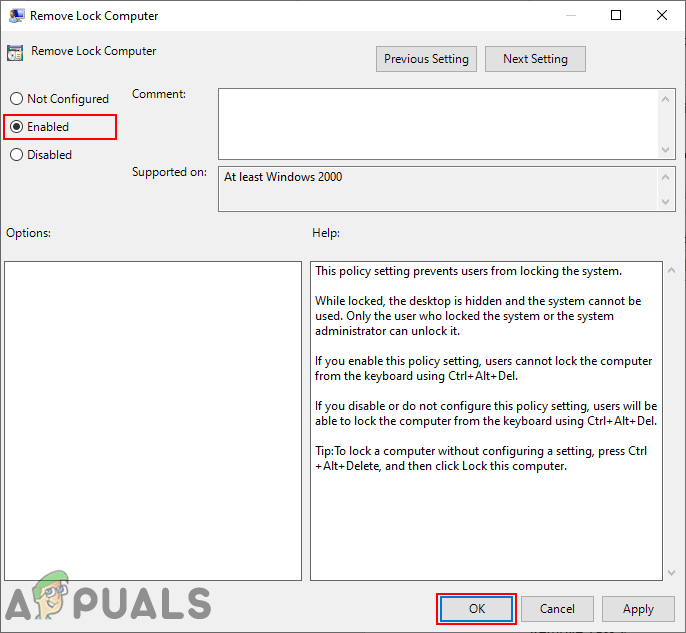
Odstranjevanje možnosti zaklepanja računalnika
- Za odstranitev Upravitelj opravil na seznamu Ctrl + Alt + Del, dvokliknite Odstranite upravitelja opravil ”Nastavitev. Odprlo se bo novo okno, v katerem lahko spremenite preklop iz Ni konfigurirano do Omogočeno . Če želite shraniti spremembe, kliknite Uporabi / V redu gumbi.
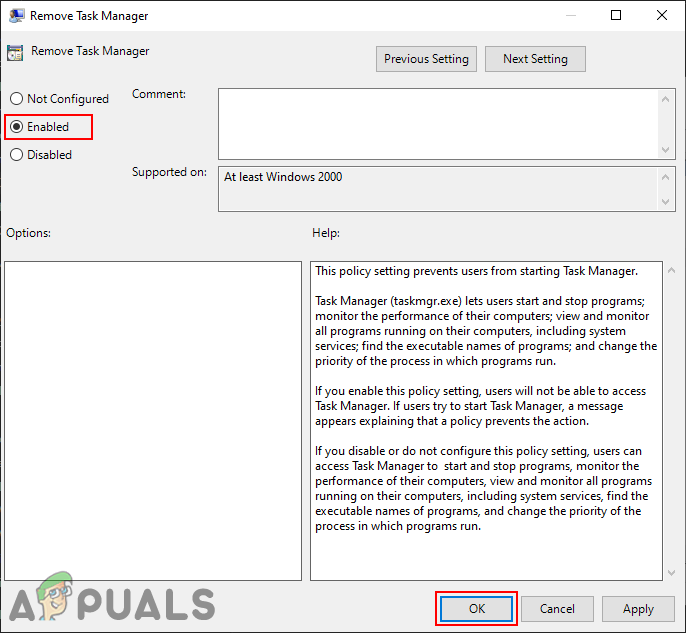
Odstranjevanje možnosti upravitelja opravil
- Če želite odstraniti Odjava dvakrat kliknite na Odstranite odjavo ”Določanje politike. Zdaj spremenite možnost preklopa iz Ni konfigurirano do Omogočeno . Kliknite na Uporabi / V redu za shranjevanje sprememb.
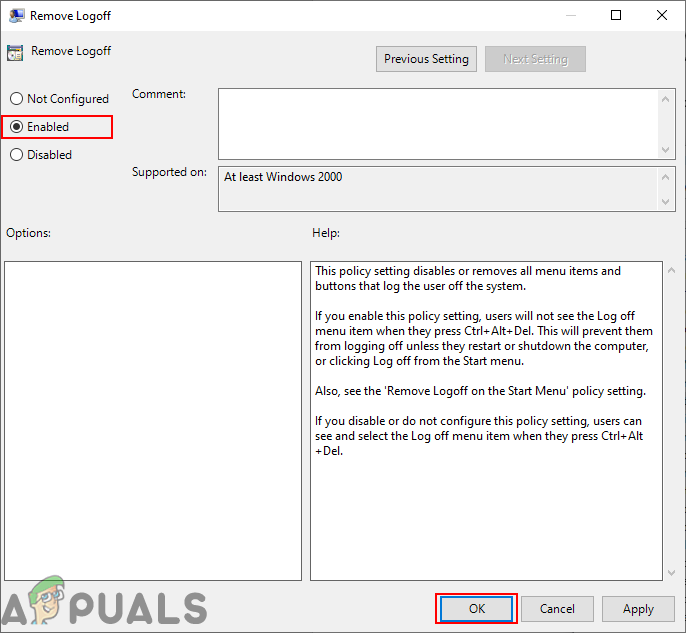
Odstranjevanje možnosti odjave
- Če omogočite katero koli nastavitev, boste to možnost odstranili. Za omogoči vrnite ga nazaj, preprosto spremenite preklopnik za nastavitev nazaj na Ni konfigurirano ali Onemogočeno .
2. način: Odstranjevanje možnosti prek urejevalnika registra
Drug način za odstranitev možnosti z zaslona Ctrl + Alt + Del je uporaba urejevalnika registra. To je tudi edina metoda za uporabnike operacijskega sistema Windows Home Edition. Vendar se bo za uporabnike, ki so uporabili metodo urejevalnika pravilnikov lokalne skupine, njihova vrednost urejevalnika registra samodejno posodobila za to določeno nastavitev. Za razliko od urejevalnika pravilnika skupine morajo uporabniki ustvariti manjkajoči ključ in vrednost.
V spodnjih korakih smo vključili vrednosti za vse štiri možnosti. Lahko pa izberete samo tiste, ki jih želite odstraniti, in ne vseh.
Opomba : Podatki o vrednosti 1. volja omogoči vrednost in podatki o vrednosti 0 volja onemogoči vrednost.
- Pritisnite tipko Windows + R za odpiranje a Teči pogovornem oknu. Nato vnesite » regedit 'V pogovornem oknu in pritisnite Enter tipko, da odprete Urejevalnik registra . Izberite Da možnost za UAC (nadzor uporabniškega računa) poziv.
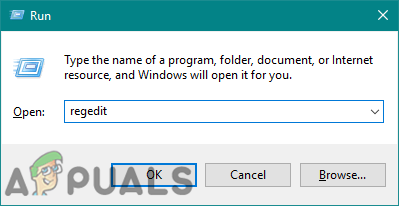
Odpiranje urejevalnika registra
- V oknu urejevalnika registra se pomaknite do naslednje tipke:
HKEY_CURRENT_USER Software Microsoft Windows CurrentVersion Policies System
- Če je Sistem ključ manjka, preprosto ga ustvarite z desnim klikom na Pravila ključ in izbira Novo> Ključ . Ključ poimenujte kot » Sistem '.
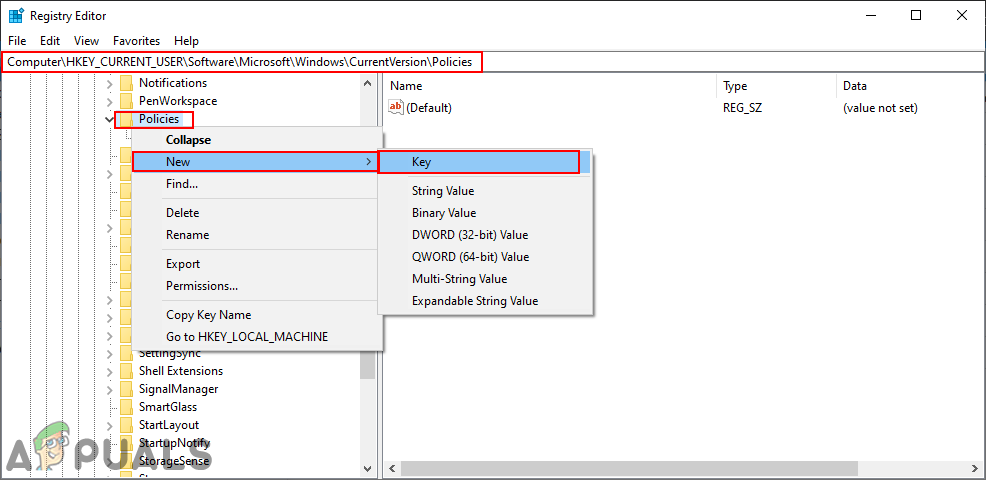
Ustvarjanje manjkajočega ključa
- Če želite odstraniti spremeni geslo izberite možnost Sistem tipko, z desno miškino tipko kliknite desno podokno in izberite Novo> DWORD (32-bitna) vrednost . Novo vrednost poimenujte kot » DisableChangePassword '.
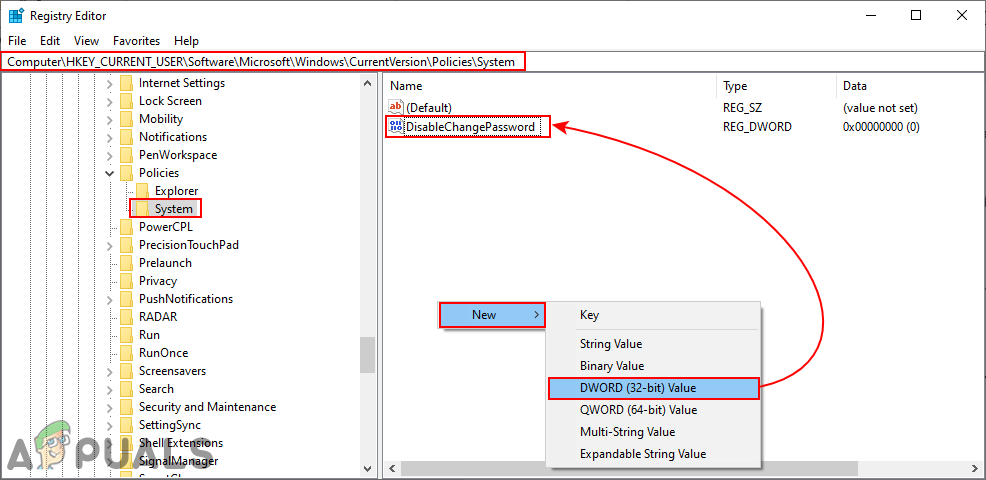
Ustvarjanje vrednosti za odstranjevanje spremembe gesla
- Dvokliknite na DisableChangePassword vrednost in spremenite podatke o vrednosti v 1. da odstranite možnost spremembe gesla.
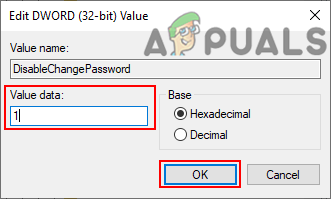
Spreminjanje podatkov o vrednosti
- Če želite odstraniti zaklepanje možnost, nato z desno miškino tipko kliknite prazno območje desnega podokna in izberite Novo> DWORD (32-bitna) vrednost . Poimenujte to vrednost kot » DisableLockWorkstation '.
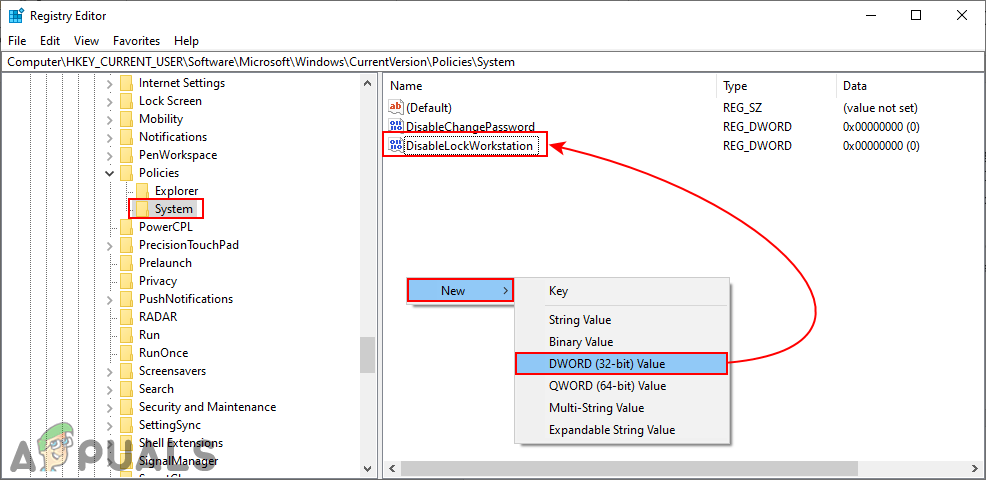
Ustvarjanje vrednosti za odstranitev možnosti zaklepanja
- Dvokliknite na DisableLockWorkstation vrednost, da jo odprete in nato spremenite podatke o vrednosti v 1. . S tem boste z zaslona odstranili možnost zaklepanja.
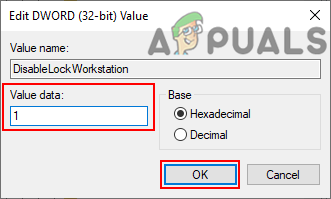
Omogočanje vrednosti
- Če želite odstraniti Upravitelj opravil iz sistema, z desno miškino tipko kliknite desno podokno in izberite Novo> DWORD (32-bitna vrednost) . Novo ustvarjeno vrednost poimenujte kot » DisableTaskMgr '.
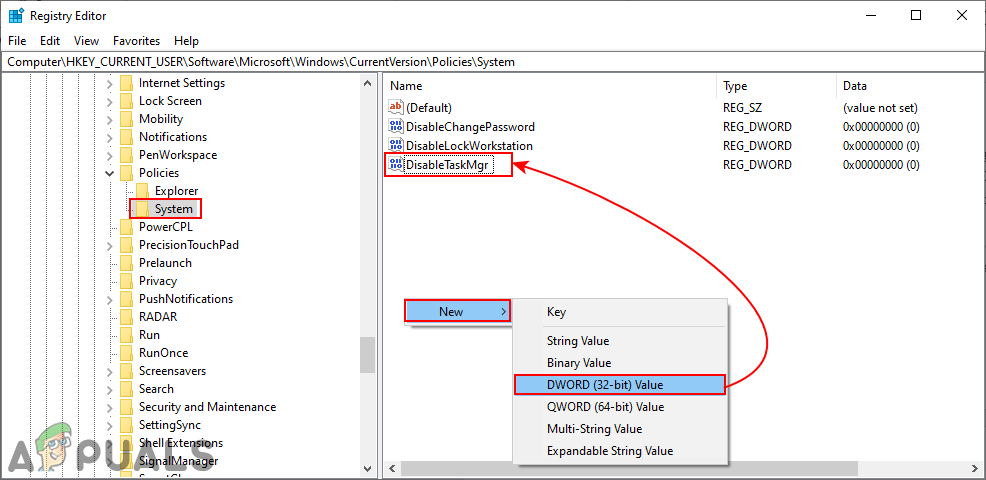
Ustvarjanje vrednosti za odstranjevanje upravitelja opravil
- Dvokliknite na DisableTaskMgr vrednost, da jo odprete. Zdaj spremenite podatke o vrednosti na 1. . S tem boste odstranili Upravitelj opravil .
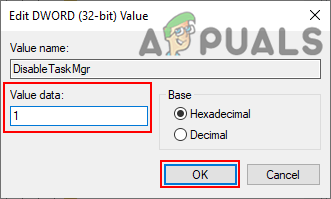
Omogočanje vrednosti s spremembo podatkov o vrednosti
- Za Odjava , se pomaknite do raziskovalec tipka pod Pravila :
HKEY_CURRENT_USER Software Microsoft Windows CurrentVersion Policies Explorer
- Če je raziskovalec ključ manjka, preprosto ga ustvarite z desnim klikom na Pravila ključ in izbira Novo> Ključ . V ključu Explorer ustvarite novo vrednost z desnim klikom in izbiro Novo> DWORD (32-bitna) vrednost . Vrednost poimenujte kot » NoLogoff '.
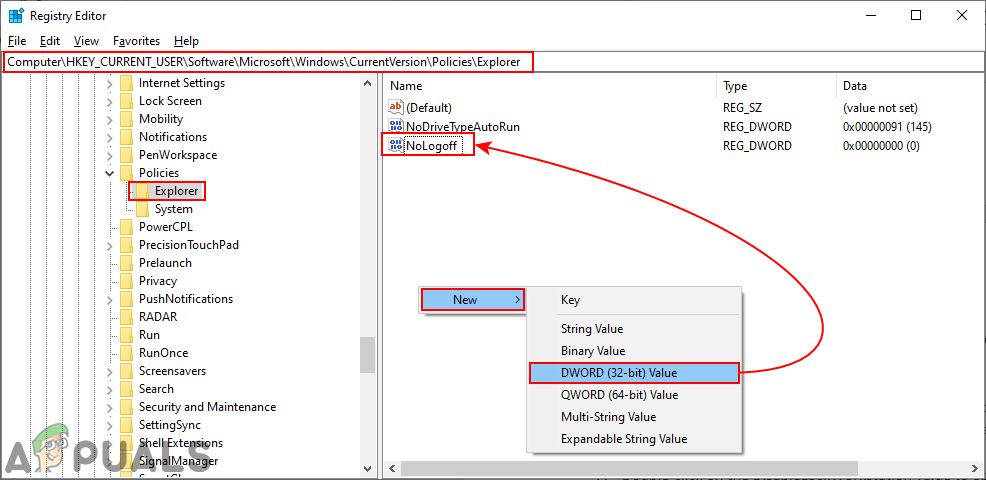
Ustvarjanje vrednosti za odstranitev možnosti Odjava
- Dvokliknite na NoLogoff vrednost in podatke o vrednosti nastavite na 1. . Odstranil bo Odjava možnost.
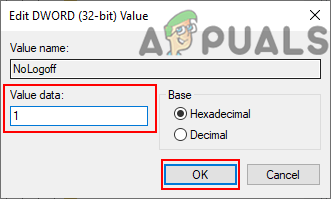
Spreminjanje podatkov o vrednosti
- Ko nastavite katero koli od zgornjih nastavitev, se prepričajte ponovni zagon računalnik, da uveljavi spremembe. Za onemogoči katero koli vrednost nazaj, preprosto spremenite podatke o vrednosti v 0 ali Odstrani vrednost.
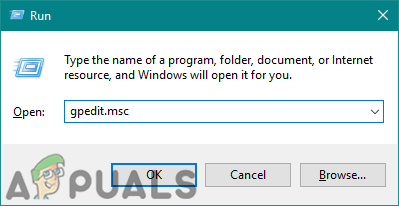
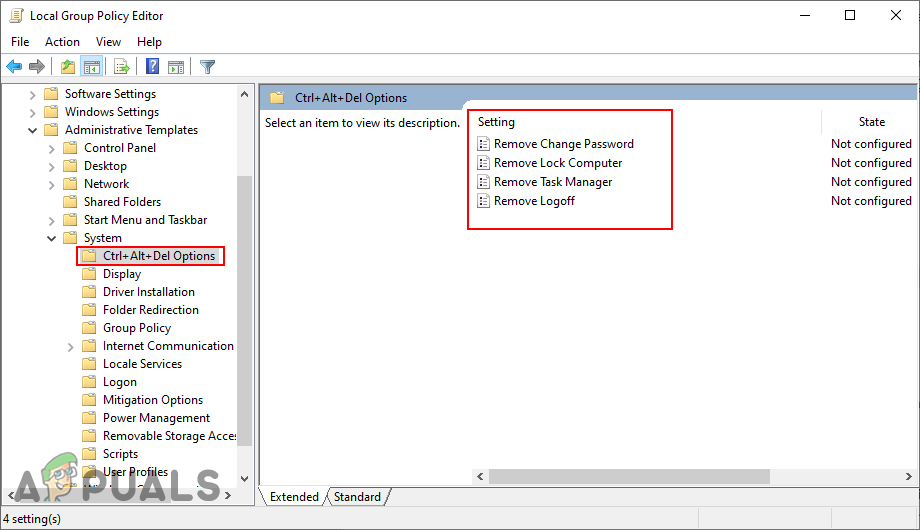
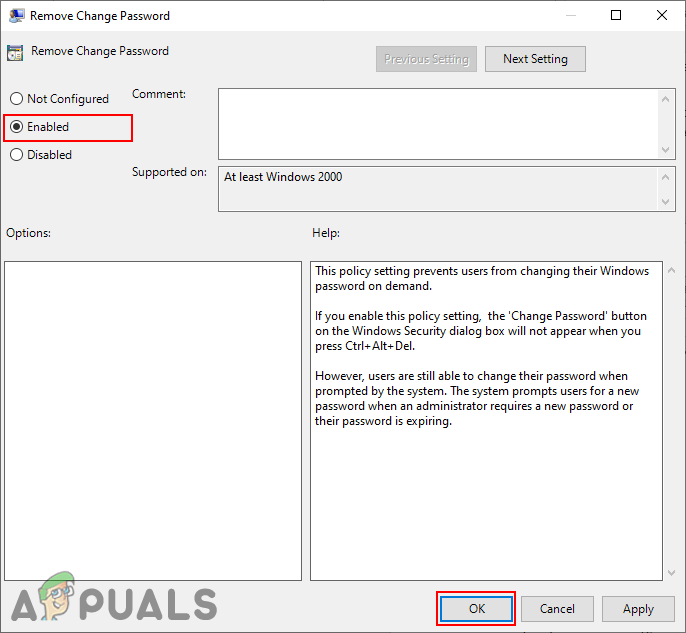
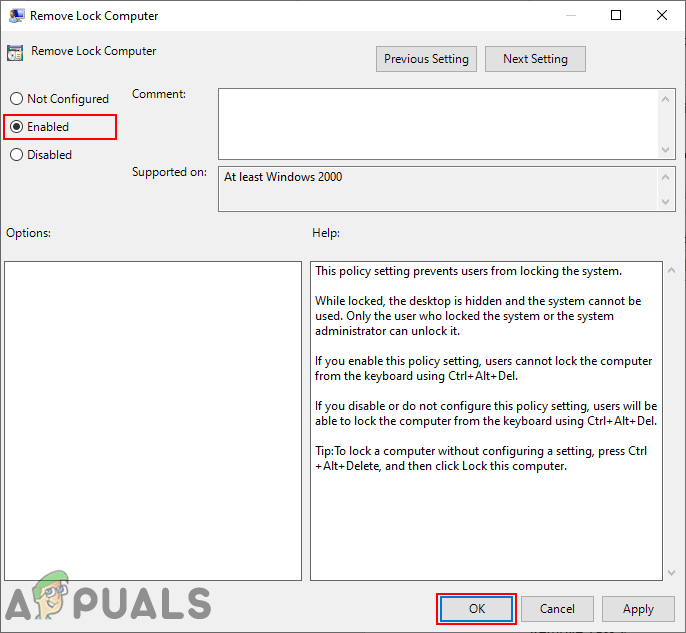
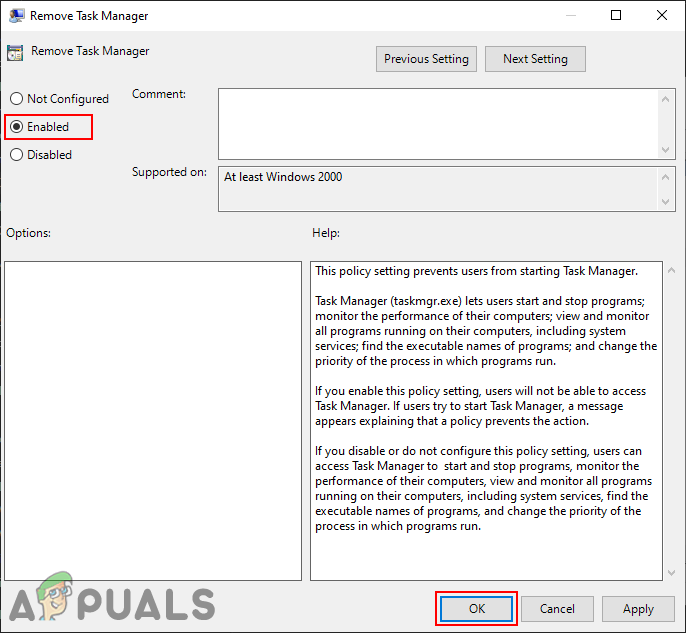
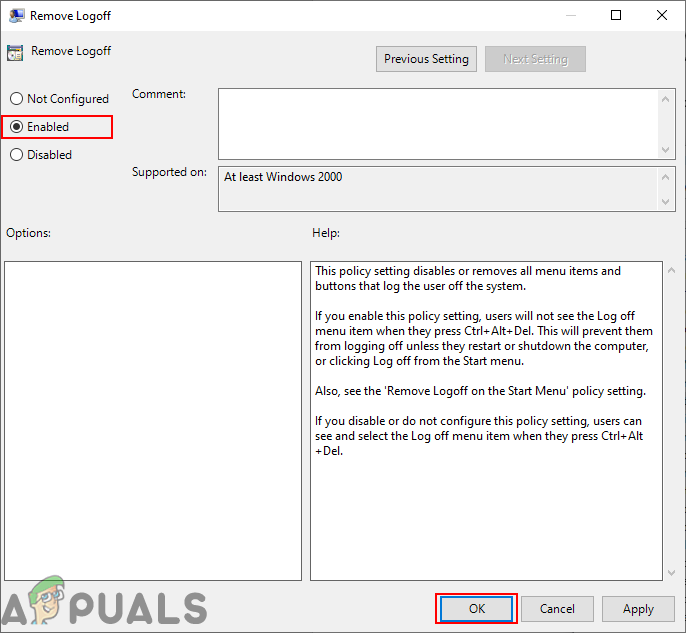
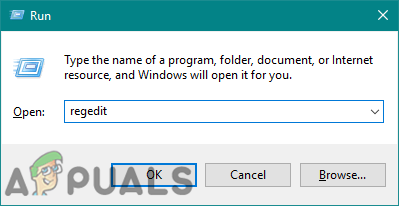
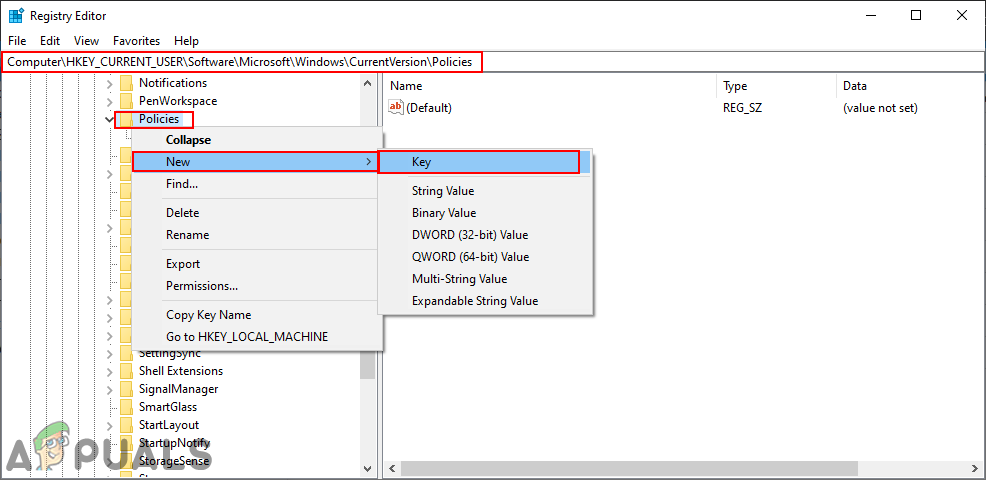
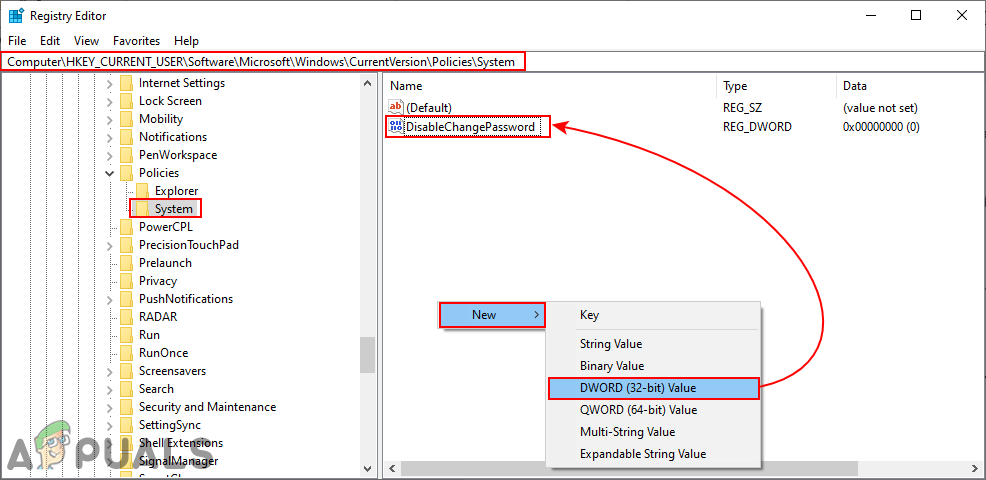
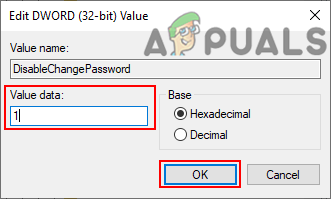
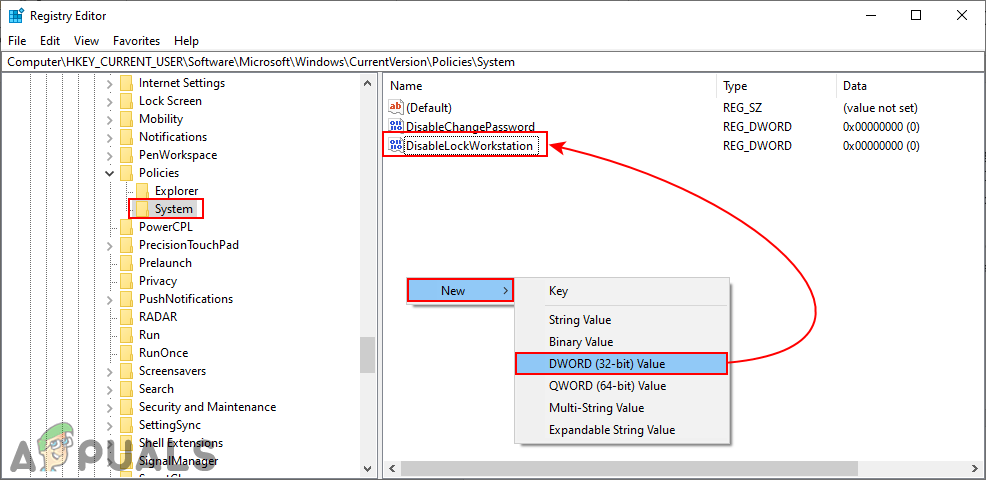
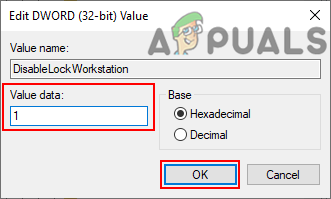
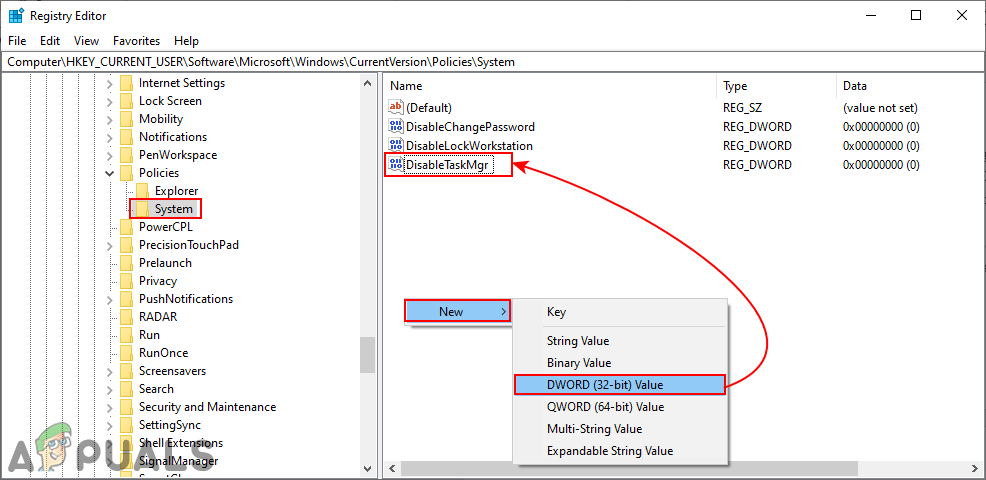
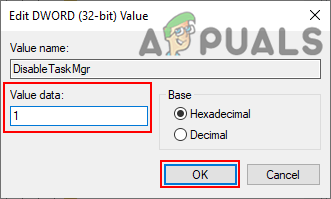
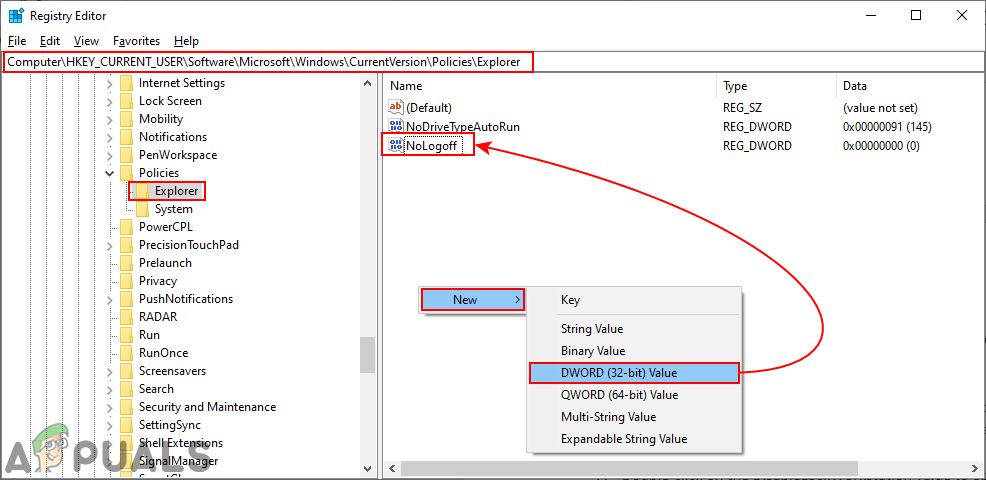
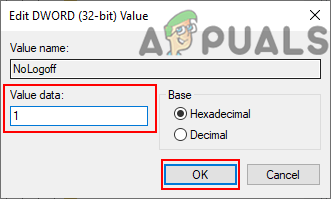


![[FIX] Koda napake Netflix U7353-5101](https://jf-balio.pt/img/how-tos/52/netflix-error-code-u7353-5101.png)




















